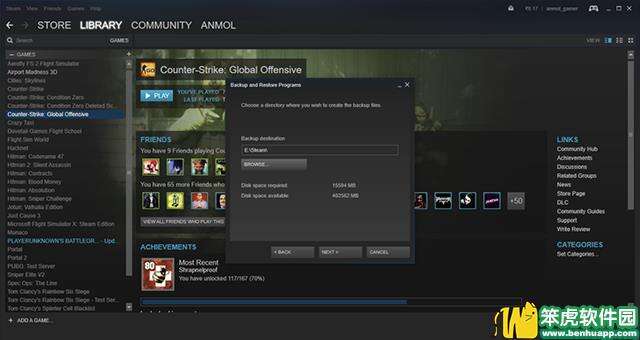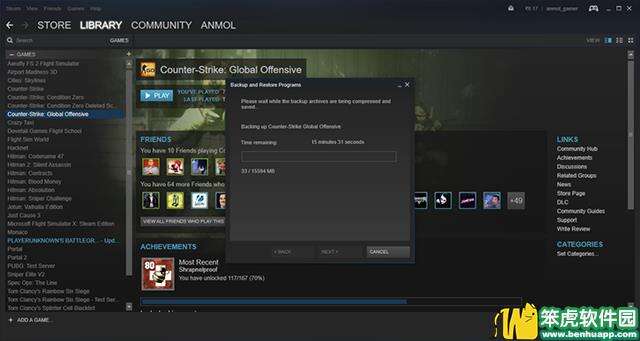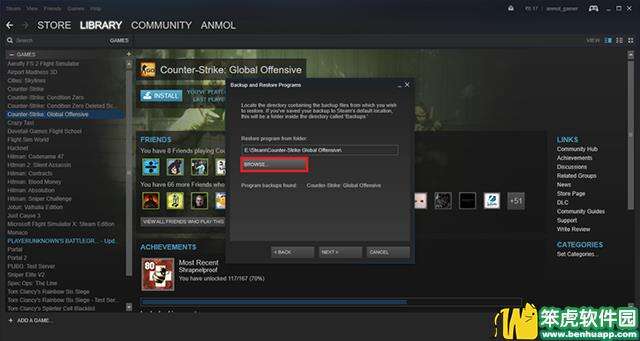Win10系统备份和还原Steam游戏的技巧
系统教程导读
收集整理了【Win10系统备份和还原Steam游戏的技巧】操作系统教程,小编现在分享给大家,供广大互联网技能从业者学习和参考。文章包含1552字,纯文字阅读大概需要3分钟。
系统教程内容图文
–在对话框中选择要备份的游戏,然后单击下一步。
–现在你需要选择你想要备份的地方。 它可以是外部驱动器或内部驱动器。
-在同一个屏幕上,您需要定义备份的文件名。
–点击下一步,备份将开始。 这将需要一些时间,具体取决于文件大小。
–
-现在单击下一个屏幕上的浏览并选择备份文件夹,然后单击下一步。
–完成后,点击下一步,恢复将开始。 这需要一段时间,具体取决于游戏的大小。 此外,Steam会同时下载并安装游戏的任何新更新。
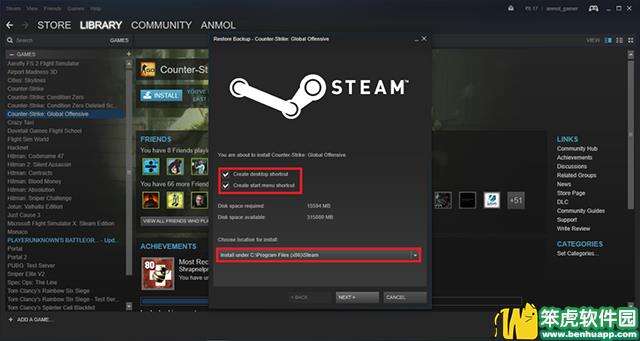
这就是你如何使用Steam的备份和恢复功能备份和恢复游戏。 虽然Steam的备份和还原功能可靠,但速度非常慢,并且比平常的复制粘贴需要更多时间。 如果您可以继续工作并采取手动备份,请在下面进行介绍并按照我们的指南进行操作。 此外,Steam已经更新了他们的备份和还原功能,这使得它比通常的游戏文件副本更慢一些。
如何手动备份和恢复Steam游戏
转到Steam安装文件夹。对于windows 10,默认路径是“C:/ Program Files(x86)/ Steam / steamapps / common”。
该文件夹将包含所有已安装游戏的子文件夹。大多数游戏都会带有原来的名字,而有些则可能会缩写。
选择你想要备份的游戏并复制它们。现在将它们粘贴到您希望进行备份的另一个文件夹或驱动器中。
而已。这应该将所有游戏文件备份到另一个驱动器。确保从Documents中备份保存文件。a
如何手动恢复蒸汽游戏
首先将您想要还原的游戏复制并粘贴到“C:/ Program Files(x86)/ Steam / steamapps / common”。
完成后,打开Steam并选择游戏并单击安装。
从技术上讲,Steam应该在这个阶段开始下载游戏,但它会首先检查游戏文件,并且由于它们已经存在,所以游戏将直接安装而不是下载。尽管它仍然可以下载任何不是原始备份文件夹组成部分的新更新。
此外,请确保安装位置和粘贴游戏的位置相匹配,否则将开始再次下载游戏。这肯定是漫长而费力的过程,但速度很快。所以,你实际上可以使用上述任何一种方法来备份和恢复游戏。只要确保您完全按照该方法并备份保存文件。它们通常存储在我的文档或我的游戏文件夹中。除此之外,现在Steam还允许用户将保存文件存储在Steam云上,因此如果在“我的文档”中找不到文件,请不要惊慌。根据游戏情况,保存文件存储在一堆不同的地方。你只需要确保你已经备份了它们。另外,如果您无法自己找到文件,则可以在线查看指南以查看默认保存文件的位置。
系统教程总结
以上是为您收集整理的【Win10系统备份和还原Steam游戏的技巧】操作系统教程的全部内容,希望文章能够帮你了解操作系统教程Win10系统备份和还原Steam游戏的技巧。
如果觉得操作系统教程内容还不错,欢迎将网站推荐给好友。